

By Nathan E. Malpass, Son Güncelleme: 6/12/2023
PDF dosyaları, belge gibi görünen içeriği paylaşmak için harikadır. Hem kişisel hem de işle ilgili konularda kullanılabilir. Ancak bazen devasa boyutları bir güçlük olabilir. Neyse ki, PDF dosyalarıyla sorunsuz bir deneyim yaşamamızı sağlayan yazılımı kullanmanın püf noktaları var.
Eğer bilmek istiyorsan kaliteyi kaybetmeden Mac'te PDF nasıl sıkıştırılır, o zaman doğru yerdesin. Bir PDF dosyasının çok sevilen kalitesinden ödün vermeden nasıl sıkıştırılacağı konusunda size adım adım talimatlar vermek için buradayız. Daha fazlasını öğrenmek için okumaya devam edin.
Kalitesini Kaybetmeden Mac'te PDF Nasıl SıkıştırılırApple Bilgisayarınızı Kullanarak Mac'te PDF Nasıl SıkıştırılırMac'te PDF Dosyalarını Sıkıştırmanın Başka Bir YöntemiSonuç olarak
İnsanlar ayrıca okur2019'de Mac'te PDF'yi Word'e Dönüştürme Üzerine Hızlı KılavuzSıcak İpucu: 2019'de Mac'te PDF Dosyaları Nasıl Birleştirilir
Önemli PDF dosyalarınızı sıkıştırmak için şunları kullanabilirsiniz: FoneDog'un ücretsiz PDF Kompresör aracı. Bu araç, basit, anlaşılır bir arayüz aracılığıyla kolayca kullanılabilir. Aracı siteden indirebilirsiniz. İndirdikten sonra, Mac cihazınızda başlatabilirsiniz. PDf dosyanızı araca bırakın ve işlem tamamlanana kadar bekleyin. Bu araçla ilgili harika olan şey, PDF dosyasını önizlemenize ve istediğiniz herhangi bir yere kaydetmenize izin vermesidir. İşlem ağrısız ve hızlıdır.
Hepimiz orada birçok sıkıştırma aracı olduğunu biliyoruz. Ancak, bu platformların tümü size en iyi sonuçları sağlamaz. FoneDog diğerlerinin üzerinde bir araçtır ve kendisine otomatik seçim sunar. DPI gibi teknik bilgileri bilmenize gerek yok. Bu akıllı PDF sıkıştırıcı işi sizin için yapar.
Ayrıca, çok büyük boyutlu PDF dosyalarının açılması ve indirilmesi zaman alır. PDF dosyanızda çok fazla resim varsa, bu işleri daha da kötüleştirecektir. FoneDog'un Kompresör Aracını kullanmak bant genişliğinden tasarruf etmenize, dosyaları eklere sığdırmanıza ve dosyaları belirli boyut sınırlarına uygun hale getirmenize yardımcı olabilir.
Bu araç, hassas bilgilerden ödün vermeden dosyaları sıkıştırmak için kullanılabilir. Güvenliğiniz %100 garantilidir. PDF dosyasını sıkıştırmak için yüklemeniz gerekmediğinden, diğer kişilerin verilerinize erişimi olmayacaktır. Gizliliğiniz Fonedog için büyük bir endişe kaynağıdır ve önemli verilerin kötü niyetli saldırganlar tarafından tehlikeye atılmamasını sağlar.
PDF dosyalarınızı sıkıştırmak için Mac bilgisayarınızı kullanmak istiyorsanız, size nasıl yapılacağını göstereceğiz. Size öğreteceğimiz yöntem, kullanıcılar arasında o kadar popüler değil. Ancak, PDF dosyanızın dosya boyutunu küçültmek isterseniz yine de çalışabilir. İşte bunu yapmak için adımlar:
Adım 01: PDF dosyanızı başlatmak için Mac bilgisayarınızda Önizleme'yi kullanın.
Adım 02: Dosya'ya basın ve ardından Dışa Aktar'a tıklayın.
Adım 03: Quartz Filter açılır menüsünü kullanın ve “Dosya Boyutunu Küçült” yazan seçeneği bulun. Bu seçeneği tıklayın.
Bu yöntemle ilgili sorun, PDF dosyanızı çok küçük bir boyuta indirgemesi ve kalitesini kaybetmesidir. Çoğu zaman, bulanık ve okunamayan sıkıştırılmış bir PDF dosyası alırsınız. Bu yüzden FoneDog'un PDF Kompresör aracını öneriyoruz. Dilerseniz aşağıdaki diğer yöntemi de deneyebilirsiniz.
Bu bölümdeki yöntemi, kalitesinden çok şey kaybetmeden PDF dosyalarını sıkıştırmak için kullanabilirsiniz. En iyi seçenek yine de FoneDog'un PDF Kompresör yazılımı olsa da, yine de bunu deneyebilirsiniz. Aşağıda bu yöntemin adımları verilmiştir:
Adım 01: Aşağıdaki konumlardan birine gidin. Bu konumlarda, XML dosyalarını düzenleyeceksiniz.
Adım 02: "Dosya Boyutunu Küçült.qfilter" adlı dosyayı arayın
Adım 03: Bu dosyayı kopyalayın ve masaüstünüze yapıştırın. Çeşitli sıkıştırma seçenekleri istiyorsanız, bu dosyanın birden çok kopyasını oluşturabilirsiniz. Bu şekilde, gelecekte ihtiyaç duymanız durumunda hazır bulunurlar.
Adım 04: Ardından, söz konusu dosyaya sağ tıklayın ve Birlikte Aç'ı seçin. Ardından Metin Düzenleme'yi seçin.
Adım 05: Sıkıştırma Kalitesi etiketli alanda varsayılan ayarının “0” olduğunu fark edeceksiniz. Bu aslında -1 (en çok sıkıştırılmış) ile 1 (en az sıkıştırılmış) arasında değişebilir. 0.50 olarak ayarlamak size orta kalitede bir dosya sağlar. Yüksek kaliteli bir dosya istiyorsanız 0.75 olarak ayarlayabilirsiniz.
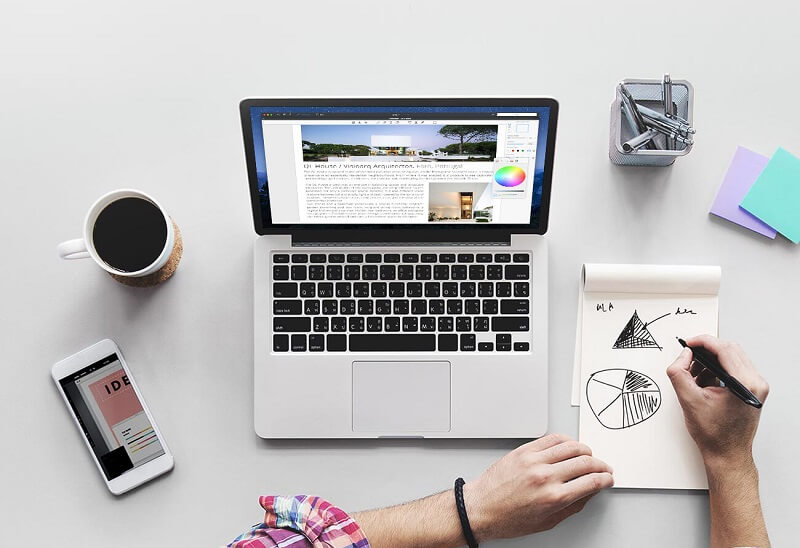
Adım 06: Şimdi ImageSizeMax etiketli dosyaya gidin. Varsayılan olarak ayarı 512'dir. Dilediğiniz boyutu belirleyebilirsiniz. Orta kalitede bir görüntü istiyorsanız, 1684'e ayarlayabilirsiniz. Bu, A144 kağıt kullanılarak 4 DPI'da bir görüntüye yol açacaktır. Daha yüksek kaliteli görüntüler istiyorsanız, A3508 kağıt kullanarak 4 DPI'da olan 300'e ayarlayabilirsiniz.
Adım 07: Son olarak, Ad etiketli alana gidin. Bunu, ayarlarını açıkça belirten bir adla değiştirmelisiniz. Bunun nedeni, daha sonra Quartz Filter açılır kutusunda görünecek olmasıdır. Bu dosyaları kaydetmeyi unutmayın.
Adım 08: Bundan sonra, Mac cihazınızda hangisinin mevcut olduğuna bağlı olarak, bu düzenlenmiş dosyaları yukarıda belirtilen dizinlerden birine kopyalayın. Yönetici kullanıcı adınızı ve şifrenizi gerektirebilir. İstenirse, bu oturum açma kimlik bilgilerini girmeniz yeterlidir.
Artık Mac bilgisayarınız için farklı sıkıştırma seçenekleri eklediniz. Böylece, dosyayı görüntülemek ve dosyaya basmak için tekrar Önizleme'yi kullanabilirsiniz. Ardından Dışa Aktar'a tıklayın ve Kuvars Filtresi açılır menüsünden seçim yapın. İstediğiniz seçeneği seçin (bunlar daha önce oluşturduğunuz dosyalardır). Ardından, sıkıştırma işlemi tamamlanana kadar bekleyin.
Artık, Mac cihazınızda PDF dosyalarını kaliteden ödün vermeden nasıl sıkıştıracağınızı öğrendiniz. FoneDog'un Kompresör Aracını kullanan ilk yöntem, uygulayabileceğiniz en iyi yöntemdir. Bunu yapmak için teknik bilgi sahibi olmanıza gerek yok.
İkinci yöntem, PDF dosyanızın dosya boyutunu küçültmeyi VE kalitesinden ödün vermeyi içerir. Son olarak, üçüncü yöntem, PDF dosyanız ve içerdiği görüntüler için istediğiniz kaliteyi ayarlamanıza olanak tanır. Ancak, ne yaptığınızı bilmiyorsanız, PDF dosyalarını sıkıştırmanın bu üçüncü yolu acı verici olabilir. Bu nedenle, işi sizin için zahmetsizce yapmak için FoneDog'un PDF Kompresör yazılımını kullanmak en iyisidir.
Hinterlassen Sie einen Kommentar
Yorumlamak
FoneDog PDF Kompresör
Bu, PDF belgelerinizi pahasız kolayca sıkıştırabilecek ve PDF belgelerinizin kalitesine hiç bir etkisi olmayacak tamamen özgür bir PDF belgeleri sıkıştırma yazılımıdır.
Ücretsiz denemePopüler makaleler
/
BİLGİLENDİRİCİLANGWEILIG
/
basitKOMPLİZİERT
Vielen Dank! Merhaba, Sie die Wahl:
Excellent
Değerlendirme: 0 / 5 (dayalı 0 yorumlar)